Device Links
-
Android
-
iPhone
- Dispozitiv lipsește?
În timp ce Google Chrome este cel mai popular browser din lume, uneori poate folosi prea multă memorie. Având în vedere că este, de asemenea, cel mai rapid browser, nu este surprinzător de câtă memorie RAM are nevoie pentru a rula fără probleme. Acest lucru poate duce la pagini web care nu răspund, care pot încetini performanța dispozitivului.

În acest ghid, vom explica ce determină Chrome să folosească atât de multă memorie pe diferite dispozitive. În plus, vom trece prin câteva soluții rapide care vor împiedica Google Chrome să folosească atât de multă memorie.
Chrome folosește prea multă memorie Android
Când deschideți Managerul de activități, ați putea fi surprins de câte ori veți vedea Chrome pe listă. Cantitatea de memorie pe care Chrome o folosește ar putea să nu fie o problemă, atâta timp cât nu preia performanța dispozitivului. Motivul pentru care Google Chrome are nevoie de atât de multă memorie RAM este, în primul rând, să acceseze datele și să proceseze paginile web mai rapid.
Dar de unde știi dacă Chrome folosește multă memorie pe telefonul tău? Unul dintre cele mai evidente semne este performanța lentă și aplicațiile care nu răspund. Utilizarea memoriei Chrome poate fi o problemă dacă nu există suficient spațiu pentru alte aplicații și programe. Dacă dispozitivul dvs. se blochează în mod constant sau dacă Google Chrome se blochează, este un semn că trebuie să eliberați spațiu.
Când vine vorba de dispozitive Android, Chrome folosește multă memorie pentru a salva datele de navigare. În plus, toate descărcările și parolele sunt stocate și pe Android. O modalitate de a face ca Google Chrome să utilizeze mai puțină memorie pe Android este prin închiderea tuturor filelor inutile. Iată cum se face:
- Deschide Google Chrome.
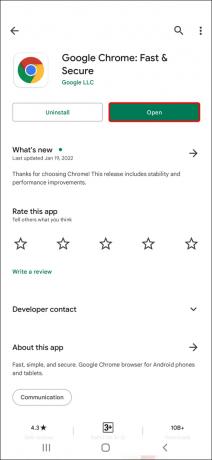
- Atingeți pictograma filă din colțul din dreapta sus al ecranului. Veți putea vedea câte file ați deschis.

- Accesați cele trei puncte din colțul din dreapta sus.

- Selectați „Închideți toate filele”.

Dacă nu doriți să închideți toate filele simultan, va trebui să le închideți manual atingând „x”.
O altă soluție rapidă este să vă asigurați că utilizați cea mai nouă versiune a Chrome. Iată cum puteți verifica:
- Accesați „Google Play” pe Android.

- Atingeți fotografia de profil din colțul din dreapta sus al ecranului.

- Selectați „Gestionați aplicațiile și dispozitivul” din lista de opțiuni.

- Treceți la „Actualizări disponibile”.

- Găsiți „Chrome” pe listă.

- Atingeți „Actualizare” de lângă acesta.

Dacă utilizați Chrome 76 sau o versiune ulterioară, puteți actualiza Chrome direct din aplicație. Iată cum se face:
- Rulați Google Chrome.
- Atingeți cele trei puncte din colțul din dreapta sus.
- Selectați „Actualizați Chrome”.
- Reporniți aplicația.
Chrome folosește prea multă memorie iPhone
Dacă se pare că întâmpinați probleme cu Google Chrome pe iPhone, ar putea fi din cauza faptului că vă consumă memoria telefonului. De fapt, motivele pentru care Chrome folosește atât de mult spațiu de stocare pe iPhone este acela de a vă permite să navigați cât mai repede posibil.
Împreună cu toate aplicațiile dvs., spațiul de stocare al iPhone-ului este și locul în care sunt stocate toate datele dvs. de navigare. Pentru a șterge datele de navigare de pe iPhone, urmați pașii de mai jos:
- Deschideți Chrome pe iPhone.

- Atingeți cele trei puncte din colțul din dreapta jos.

- Selectați „Setări” din meniu.

- Treceți la fila „Confidențialitate”.

- Atingeți „Ștergeți datele de navigare”.

- „Istoricul de navigare”, „Cookie-uri, date site” și „Imagini și fișiere stocate în cache” vor fi verificate. „Parole salvate” și „Date de completare automată” nu vor fi verificate, dar le puteți verifica manual dacă doriți.

- „Istoricul de navigare”, „Cookie-uri, date site” și „Imagini și fișiere stocate în cache” vor fi verificate. „Parole salvate” și „Date de completare automată” nu vor fi verificate, dar le puteți verifica manual dacă doriți.
- Accesați „Ștergeți datele de navigare” din partea de jos.

- Confirmați că doriți să faceți acest lucru.





